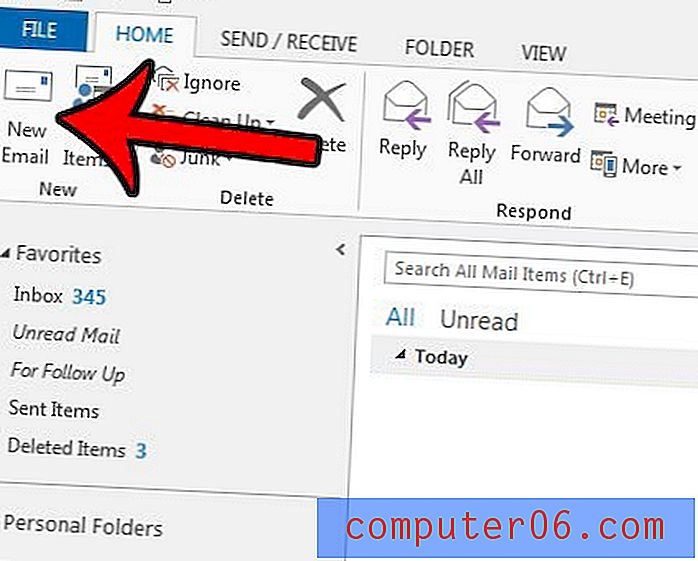Kuidas pilti oma iPhone 5 lukustuskuvale panna
Teie iPhone 5 välimuse kohandamiseks on mitmeid erinevaid viise ja mõned neist võimaldavad teil kasutada oma kaamera rullist pilte. Üks nendest kohandamisvalikutest hõlmab lukustuskuva, mis on ekraan, mida kuvatakse siis, kui ärkate telefoni unest üles, kuid enne riba libistamist küljele. Sellel ekraanil taustpilti saate muuta ja kasutada kõiki pilte, mis on praegu teie telefoni salvestatud. Nii et jätkake lugemist allpool, saate teada, kuidas piltide lukustuskuvale panna.
Allpool toodud toimingud on mõeldud iPhone'ile, mis kasutab iOS 6 opsüsteemi. Kui teie iPhone kasutab iOS 7, saate selle artikli lugeda.
Kuidas muuta oma iPhone'i lukustuskuva pilti?
Lukustuskuva pildi määramise protsess sarnaneb taustpildi või tausta määramise protsessiga, nii et saate kasutada võimalust ka nende sätete jaoks pildi määramiseks. Kuid keskendume selle õpetuse abil lukustuskuva pildile, nii et järgige järgmisi samme.
1. samm: puudutage rakenduse Fotode ikooni.
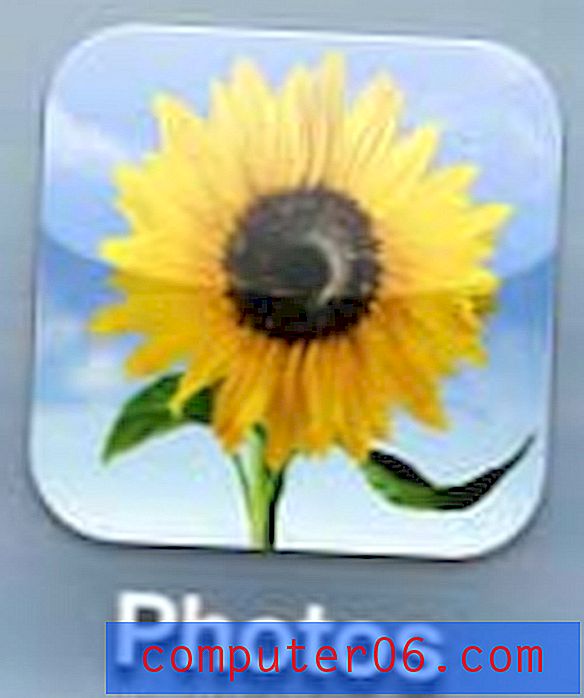
2. samm: valige asukoht, mis sisaldab pilti, mida soovite lukustusekraanil kasutada.
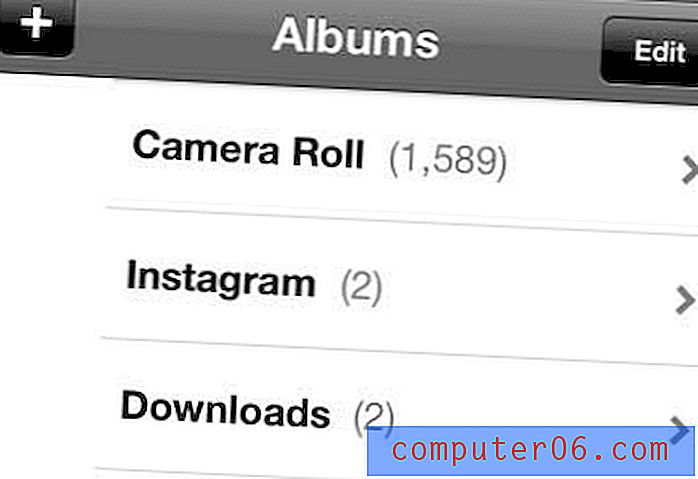
3. samm: puudutage pildi pisipilti, mida soovite kasutada.
4. samm: puudutage ekraani allosas ühiskasutusikooni.

5. samm: puudutage nuppu Kasuta taustpildina .
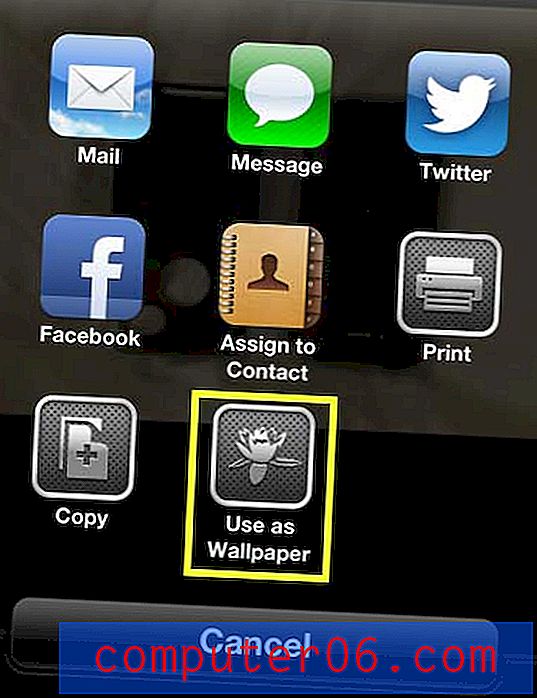
6. samm: pigistage ekraani sisse või välja suumimiseks ja lohistage pilti suvalises suunas, kuni see asub kaadris vastavalt oma soovidele. Kui olete lõpetanud, puudutage nuppu Määra.

7. samm: puudutage nuppu Set Lock Screen .

Kas olete mõelnud mõne ajakirja hankimisele, kuid olete oodanud palju? Amazonil on tohutu valik ajakirju väga soodsate hindadega.
Selle artikli lugemiseks saate teada, kuidas Instagrami pilti oma iPhone'i taustpildiks seada.